![]()
![]()
Télécharger le programme
d’installation du serveur Officescan 6.5, osce_65_1094_fr.exe, à l’adresse suivante :
http://diff.ac-creteil.fr/di (Antivirus
TrendMicro - Téléchargements)
Lancer l’installation

Le programme d’installation
permet d’installer/mettre à niveau
le serveur sur lequel a été lancé le programme ou sur un serveur
distant.
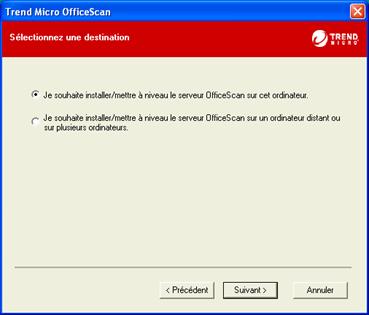
Le serveur Officescan peut s’appuyer,
soit sur le service IIS (Internet Information Serveur) de Microsoft,
soit sur le service Apache Windows.
Pour l’installation sur une station Windows XP il est conseillé de s’appuyer
sur un serveur Apache. La version IIS installée sur une station XP pro
limite le nombre d’accès clients simultanés à 10. Aucune limitation n’est
imposée par le serveur Apache.
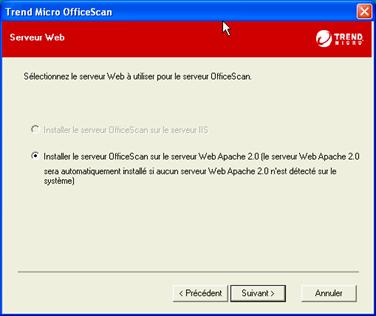
Lors d’une première installation, le
programme propose de communiquer aux stations clientes, soit le nom
du serveur, soit son adresse IP.
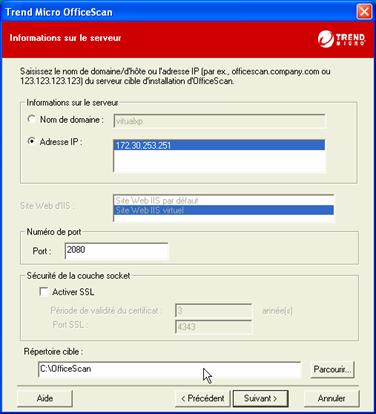
Le port de communication des stations avec le serveur Officescan doit obligatoirement être le 2080 pour les établissements de l’académie de Créteil.
Il est possible d’activer SSL (accès à la console d’administration en https) mais l’intérêt nous paraît limité pour un serveur Officescan hébergeant des stations d’un même lan.
Le chemin d’installation du programme doit être indiqué. Contrairement aux versions d’officescan précédentes, il n’est pas utile de partager le répertoire d’installation. Ainsi si le répertoire cible est d:\officescan, un sous-répertoire PCCSRV partagé sous le nom OFCSCAN sera créé lors de l’installation.
Une mise en garde concernant le choix du port de communication…

Indiquez, s’il y a lieu, l’adresse du serveur proxy de l’établissement.
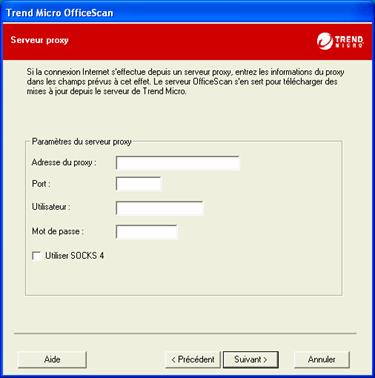
Un mot de passe pour l’accès à la console ainsi qu’un mot de passe pour la désinstallation ou le déchargement de l’antivirus sur les clients doivent être indiqués.
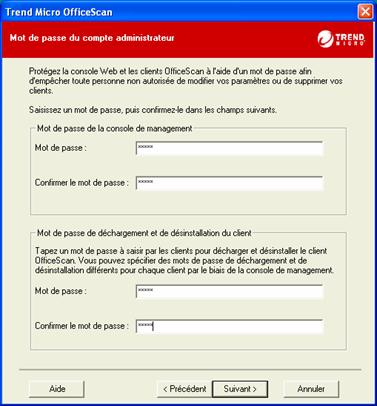
La station faisant office de serveur sera le premier client du serveur Officescan 6.5.

Participation au programme mondial
de dépistage des virus.
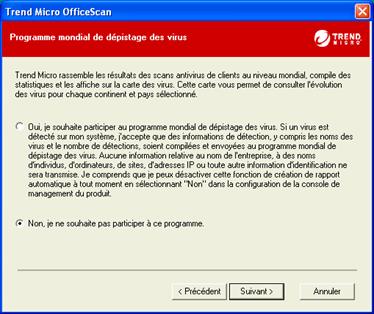
La première phase de l’installation
est terminée.
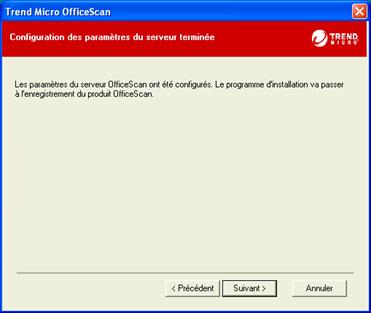
L’enregistrement est inutile si vous possédez la clé d’activation fournie par le rectorat.
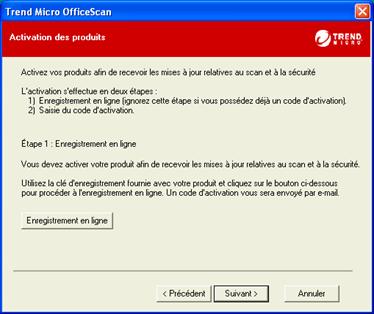
Entrer la clé d’enregistrement du
produit Officescan.

Vous pouvez autoriser, dans la console Officescan 6.5, le déploiement et le paramétrage d’un pare-feu sur les stations clientes. Cette option peut-être activée par la suite.
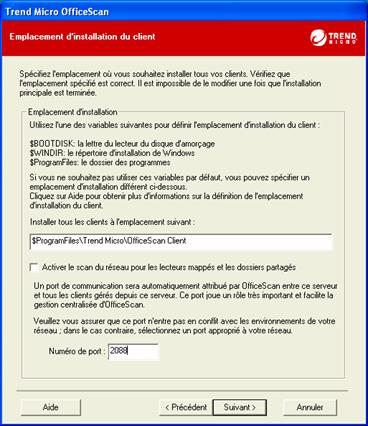
Indiquez le chemin du répertoire d’installation
du programme antivirus officescan 6.5 sur les stations clientes ainsi
que le port de communication du serveur vers la station. Ce port est
obligatoirement le 2088 pour les installations dans les établissements
de l’académie de Créteil.
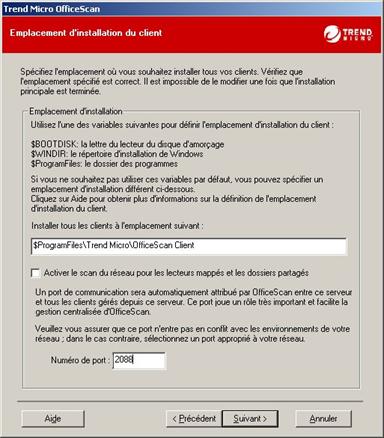
Confirmation du choix du port de communication

Choix des messages d’alerte, pour l’antivirus et pour le pare-feu.
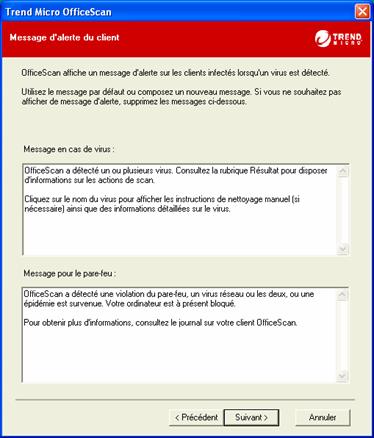
Cette option ne peut être mise ne œuvre
que sur les stations dont l’OS est basé sur la technologie NT (Windows NT4,
Windows 2000pro, Windows XP)
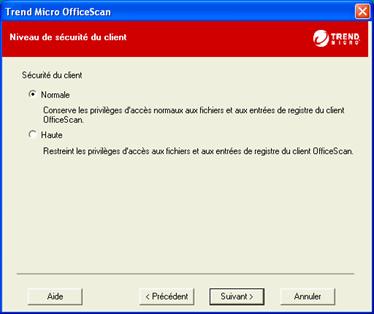
Fin de la configuration du serveur Officescan avant installation.
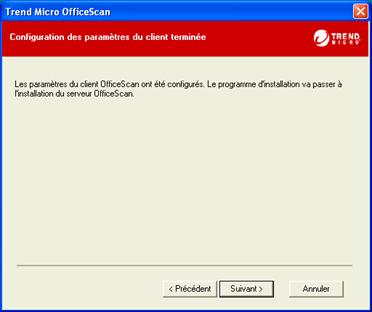
Suite à l’installation, un raccourci est créé dans le menu démarrer.
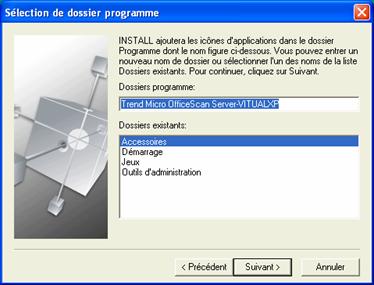
Un dernier message sur les autorisations sur le partage PCCSRV.
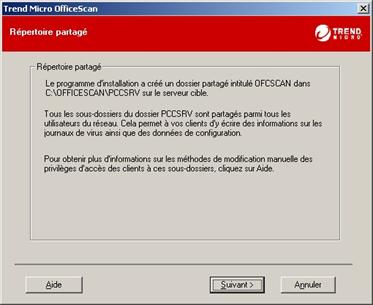
L’installation est terminée
vous pouvez ouvrir la console.
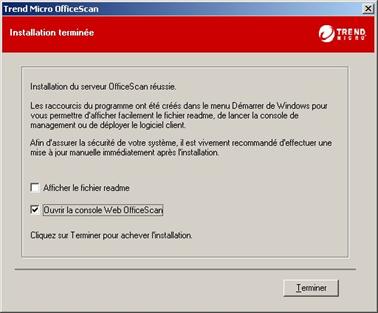
Hervé DEBRAY
Division informatique du rectorat de Créteil
20/01/2005